Cómo Mover Photoshop a Otra Unidad sin Reinstalar
¿Desea cambiar el lugar de instalación de Adobe Photoshop cuando la unidad C no tiene espacio suficiente? Este tutorial le mostrará cómo mover Photoshop a otra unidad sin reinstalarlo.
¡Ayuda! ¿Cómo muevo Photoshop a otra unidad?
Photoshop CC está instalado en la partición de mi unidad del sistema, la cual ahora está muy llena. ¿Cómo lo muevo a otra partición? ¿Necesito desactivarlo, desinstalarlo y reinstalarlo? No recuerdo haber visto una opción para seleccionar la ubicación de instalación."
- Pregunta de community.adobe.com
¿Por qué mover Photoshop de una unidad a otra?
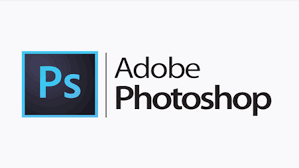
Adobe Photoshop, conocido como "PS", es un software de procesamiento de imágenes desarrollado y publicado por Adobe Systems. Photoshop maneja principalmente imágenes digitales compuestas por píxeles. Utiliza sus numerosas herramientas de edición y dibujo para editar y crear imágenes de manera eficiente.
En la mayoría de los casos, Adobe Photoshop descargado por los usuarios se guardará en la unidad del sistema (unidad C), ya que la ruta de almacenamiento predeterminada de Windows es la unidad C. Para evitar que Windows funcione lentamente cuando la unidad C está llena, muchas personas eligen mover los programas de Adobe a otra unidad.
Sin embargo, mover programas no puede hacerse como mover archivos de texto. Si no tomas medidas razonables, Photoshop movido puede no funcionar correctamente. Por lo tanto, esta publicación tiene como objetivo decirte cómo mover Photoshop a otra unidad sin reinstalarlo.
Instalar Photoshop en otro disco duro a través de Adobe Creative Cloud
Adobe Creative Cloud es una colección de software y servicios en la nube desarrollados y distribuidos por Adobe para fotografía, diseño gráfico, edición de video, creación de contenido web y otras aplicaciones creativas. Si deseas cambiar la ubicación de instalación de Photoshop en Adobe Creative Cloud, consulta los siguientes pasos:
Paso 1. Abre la aplicación Creative Cloud.
Paso 2. Cuando se abra tu aplicación Creative Cloud, haz clic en el botón en la esquina superior derecha para seleccionar Preferencias.
Paso 3. Luego cambia a la pestaña "Creative Cloud" y haz clic en "Cambiar..." para seleccionar otra unidad como la nueva ubicación para Photoshop.
Paso 4. "Desinstala" Photoshop y luego reinstálalo. Después de unos momentos, se instalará en nuestra nueva ubicación en lugar de la ubicación anterior.
Este método es muy útil, pero su único inconveniente es que necesitas una nueva instalación de Photoshop.
¿Cómo cambio dónde está instalado Photoshop sin perder datos?
Reinstalar Photoshop hará que pierdas datos, así que ¿cómo mover Adobe Photoshop a otra unidad sin reinstalarlo? Puedes intentar con AOMEI Partition Assistant Professional. Esta es una potente utilidad de transferencia de aplicaciones compatible con Windows 11, 10, 8, 7, XP y Vista. Su función App Mover puede mover Photoshop/Photoshop CC de una unidad a otra y arrancar con éxito. Además, si accidentalmente mueves un programa que no deseas cambiar, puedes restaurarlo haciendo clic en Administrar/Restaurar Aplicaciones en la parte inferior de la interfaz.
Descarga la Demo para ver cómo mover Photoshop a otra unidad con esta poderosa herramienta.
- ★Consejos:
- Además de mover programas instalados, App Mover también admite mover carpetas.
- Si la partición seleccionada no tiene suficiente espacio para almacenar Photoshop, entonces necesitas liberar espacio o extender la partición e intentarlo nuevamente.
- Puedes mover Photoshop a un disco duro externo, pero asegúrate de no desconectar tu dispositivo de la computadora durante la transferencia. De lo contrario, existe el riesgo de problemas de arranque de Photoshop.
- Para mover Photoshop en Windows Server, cambia a la Edición Server que está diseñada para usuarios de Windows Server 2022, 2019, 2016, 2012 (R2), 2008 (R2), 2003.
Paso 1. Instala y lanza PA Professional, luego selecciona "App Mover" bajo "Liberar espacio".
Paso 2. En la nueva ventana, haz clic en "App Mover".
Paso 3. Elige una partición donde se encuentra Photoshop y haz clic en "Siguiente".
Paso 4. Todos los programas movibles en la partición seleccionada se enumerarán. Elige Photoshop (toma Microsoft Office como ejemplo) y selecciona la ubicación de destino, luego haz clic en "Mover".
Paso 5. Lee las indicaciones cuidadosamente, haz clic en "OK" y "Mover".
Paso 6. Espera un momento, Photoshop se moverá a la unidad de destino.
Este es el proceso completo de cómo mover Photoshop de una unidad a otra con AOMEI Partition Assistant Professional.
Conclusión
De lo que se ha discutido, este tutorial no solo te da dos métodos sobre cómo mover Photoshop a otra unidad, sino que también muestra cómo extender la unidad C en la sección de Lectura adicional. En mi opinión, AOMEI Partition Assistant es una herramienta en la que puedes confiar, ya que tiene muchas más funciones avanzadas esperando ser descubiertas por ti.

